 |
Az alábbiakban részletesen bemutatjuk, hogyan számítható ki gyorsan és egyszerűen a függőleges és vízszintes oszlopok összege a World táblázatban. Kövesd a példát!
Függőleges oszlopösszeg kiszámítása Wordben
A Világ tábla függőleges oszlopainak számának gyors kiszámításához a Képlet eszközzel alkalmazhatja a képletet az alábbi utasítások szerint:
1. lépés: Kattintson arra a cellára, amelynek meg kell jelenítenie a függőleges oszlopösszeget. Ezután válassza az Elrendezés fület a menüsoron.
 |
2. lépés: Ezután válassza ki a Képlet szóval ellátott ikont. Ekkor megjelenik az ablak, amelyben megadhatja a képletet és kiszámíthatja az összeget a Wordben.
 |
3. lépés: A képletablakban lesz egy cella, ahová beírhatja a képletet. Ennél az összegszámítási módszernél a „=SZUM(FENT)” képletet kell beírnia, hogy megkapja az aktuális cella táblázata feletti függőleges cellák összegét.
 |
4. lépés: Miután beírta a teljes képletet, kattintson az „OK” gombra. Ezután a Wordben a Képlet segítségével kiszámított összeg eredménye megjelenik a kiválasztott cellában.
 |
Vízszintes összeg kiszámítása Wordben
A Wordben a függőleges oszlopok összegének kiszámításához hasonlóan a soronkénti számítás is a következő képletet használja:
1. lépés: Kattintson arra a cellára, ahol a teljes sor eredményét meg szeretné jeleníteni. Ezután kattintson az Elrendezés fülre a menüsorban.
2. lépés: Ezután kattintson a Képlet mezőre a számítási ablak megnyitásának megkezdéséhez.
3. lépés: Itt a következőt kell beírni: „=SZUM(BAL)”. Például a képen látható módon, ha ki kell számolni a 6A1-től 6A4-ig terjedő oszcillációkban tanuló fiú diákok számát, akkor a bal oldali számok összegző függvényét kell végrehajtani. Ha a kiszámításhoz kiválasztott cella a táblázat sorának bal oldalán található, akkor a következőt kell beírni: „=SZUM(JOBB)”.
4. lépés: A képlet beírása után kattintson az „OK” gombra. A Word szoftver megjeleníti a sor teljes eredményét.
 |
Több oszlop és sor összegének kiszámítása Wordben
Az alábbi táblázatban található több soros vagy oszlopos Word-összeg kiszámítása segít gyorsan és egyszerűen elvégezni.
1. lépés: Kattintson a jobb gombbal arra a cellára, ahol az összeg eredményét meg kell kapnia, és válassza a Képlet lehetőséget az Elrendezés lapon.
2. lépés: Ezután a következő képletet kell beírni: „=SUM(SUM(), SUM(), …, SUM())” több sor összegének kiszámításához. Hasonlóképpen a következő képletet kell beírni: „=SUM(SUM(), SUM(), …, SUM())” több oszlop összegének kiszámításához.
3. lépés: Végül kattintson az OK gombra, és fejezze be.
A fenti képlet szerint a , , … helyére kell cserélni az egyes sorok cellacímét, amelyekre az összeg kiszámításához szükség van. Az ábrán látható példához hasonlóan a következőt kell beírni: „=SZUM(SZUM(B2:E2);SZUM(B3:E3)”. A Wordben több függőleges oszlop szerinti összeg kiszámításához a , , … helyére kell cserélni a táblázat minden olyan cellacímét, amelynek az összegzéséhez szüksége van.
 |
A fenti cikk bemutatta, hogyan számíthatja ki az összeget Wordben függőleges oszlop, vízszintes sor, több sor és több oszlop szerint. Remélhetőleg a fenti információk segítenek a szerkesztőszoftver kényelmesebb használatában.
[hirdetés_2]
Forrás


![[Fotó] Pham Minh Chinh miniszterelnök elnökletével értékelték a kétszintű helyi önkormányzati modell működését.](https://vphoto.vietnam.vn/thumb/1200x675/vietnam/resource/IMAGE/2025/10/29/1761751710674_dsc-7999-jpg.webp)
![[Fotó] Az új korszak párttagjai a "Zöld Ipari Parkban"](https://vphoto.vietnam.vn/thumb/1200x675/vietnam/resource/IMAGE/2025/10/30/1761789456888_1-dsc-5556-jpg.webp)



![[Fotó] Őszi Vásár 2025 - Vonzó élmény](https://vphoto.vietnam.vn/thumb/1200x675/vietnam/resource/IMAGE/2025/10/30/1761791564603_1761738410688-jpg.webp)
























































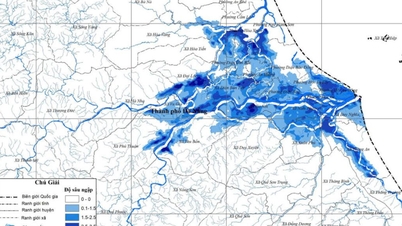






































Hozzászólás (0)